Conecte sua conta do Gmail ao Click Analytic
Deseja conectar sua conta do Gmail ao Click Analytic para obter um serviço sem spam? contato com influenciadores e-mails? Você está no lugar certo!
Leva apenas 10 minutos para conectar rapidamente o Gmail ao Click.
Vou lhe mostrar como. 👇
4 etapas para conectar o Click Analytic ao Gmail
Está com pressa? Dê uma olhada neste vídeo prático.
Tem mais tempo? Deixe-me orientá-lo nas 4 etapas para conectar o Click Analytic ao Gmail.
Etapa 1: habilite o IMAP em suas configurações do Gmail
Abra seu Gmail: Faça login na sua conta do Gmail.
Configurações de acesso: Clique no ícone de engrenagem e selecione ‘Ver todas as configurações’.
! Atualização 2025! Se você não vir a mensagem “Status: IMAP está desativado/ativado” em seu Google Admin Console, ir diretamente para a próxima etapa
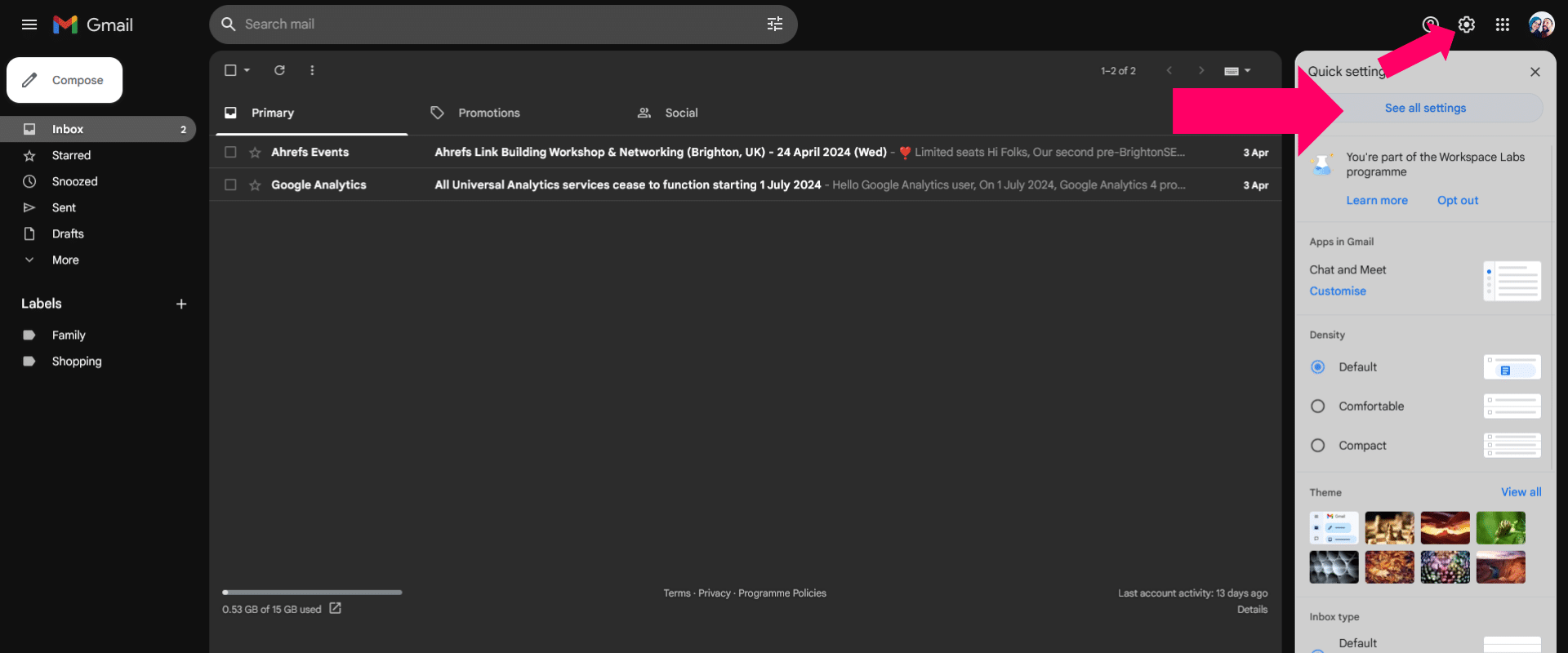
Navegue até Encaminhamento e POP/IMAP: Clique na guia ‘Forwarding and POP/IMAP’ (Encaminhamento e POP/IMAP).
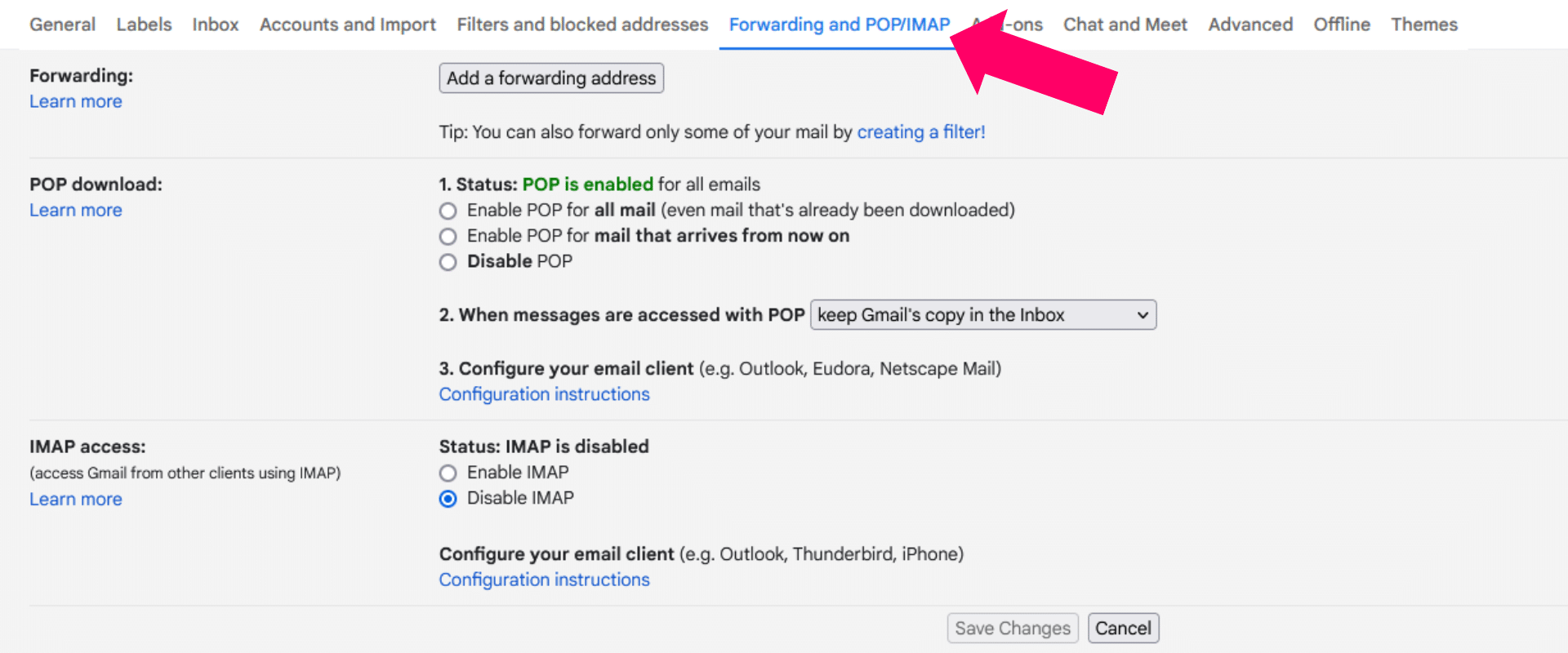
Ativar IMAP: Localize ‘IMAP Access’ (Acesso IMAP) e clique em ‘Enable’ (Ativar). Não altere nenhuma outra configuração.
Salvar alterações: Role a tela para baixo e clique em ‘Save Changes’ (Salvar alterações).
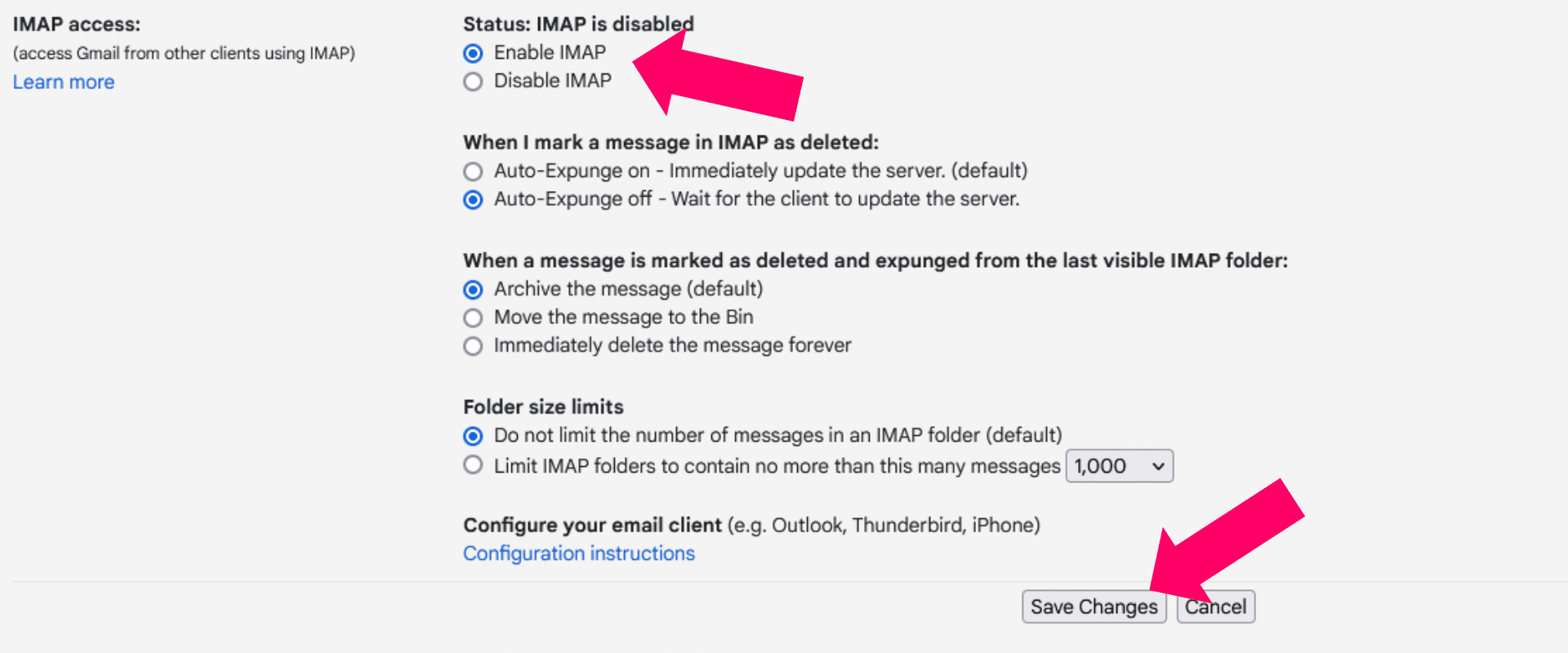
Etapa 2: Configurar a verificação em duas etapas
Vá para Configurações da conta do Google: Clique em seu perfil e selecione ‘Gerenciar sua conta do Google’.
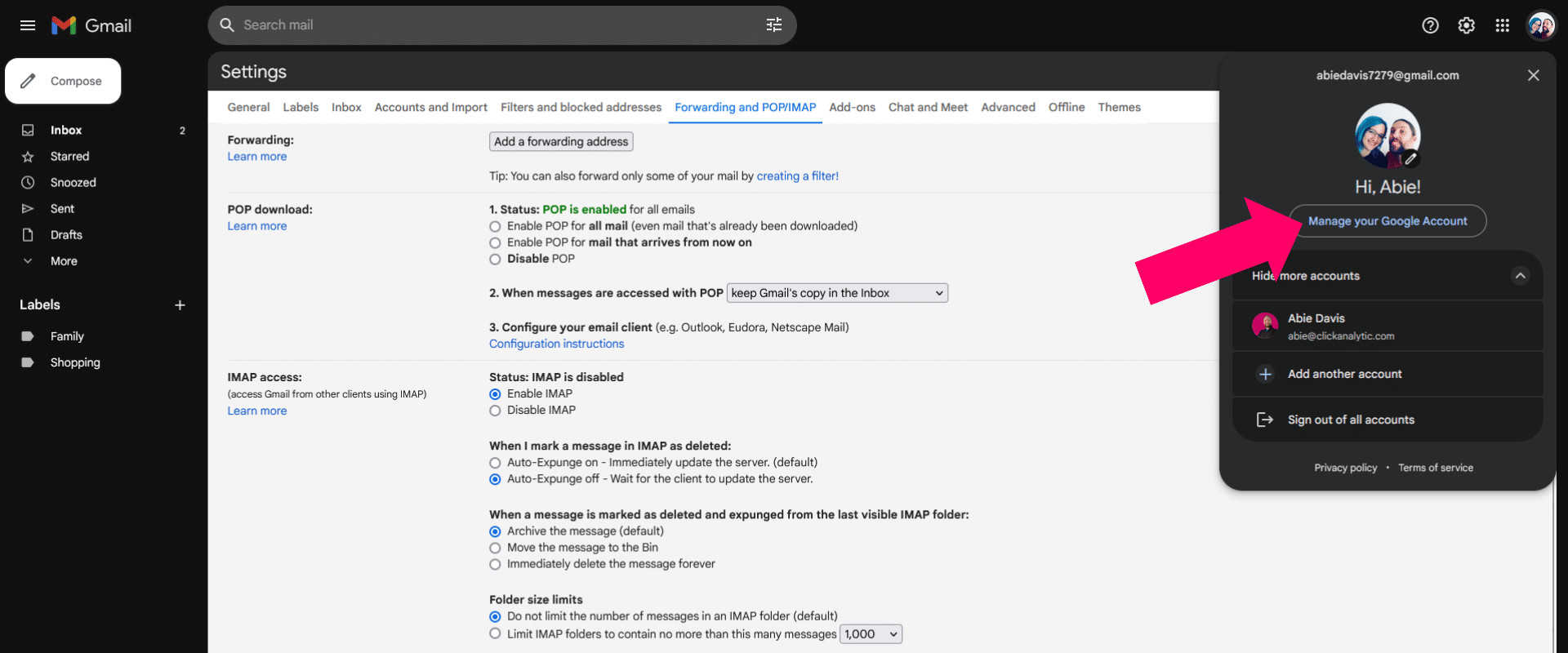
Acessar configurações de segurança: Clique na guia ‘Security’ (Segurança).
Ativar a verificação em duas etapas: Em ‘Signing in to Google’ (Fazer login no Google), clique em ‘Two-step Verification’ (Verificação em duas etapas). Siga as instruções na tela para adicionar seu número de telefone e verificá-lo com um código recebido por mensagem de texto.
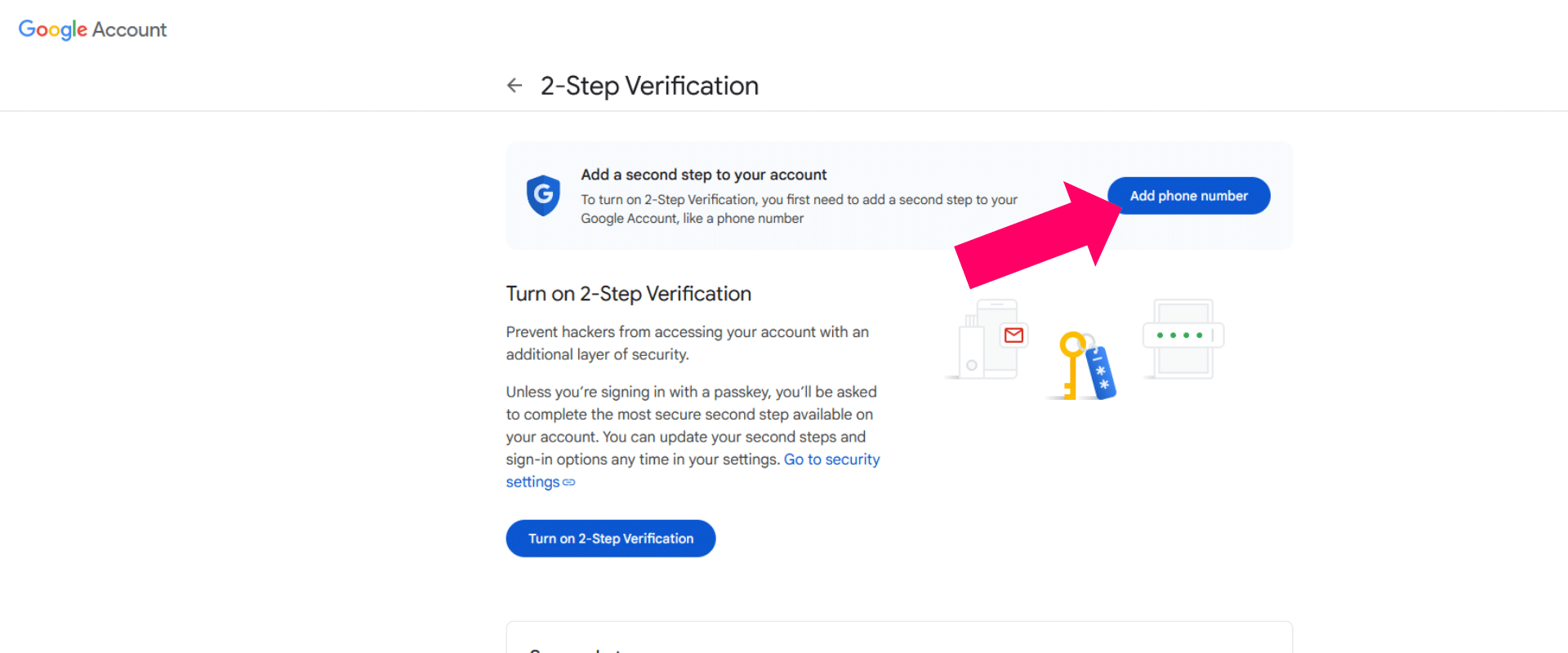
Etapa 3: Gerar uma senha do aplicativo
Acessar senhas de aplicativos: Ainda nas configurações de ‘Verificação em duas etapas’, localize e clique em ‘Senhas de aplicativos’.
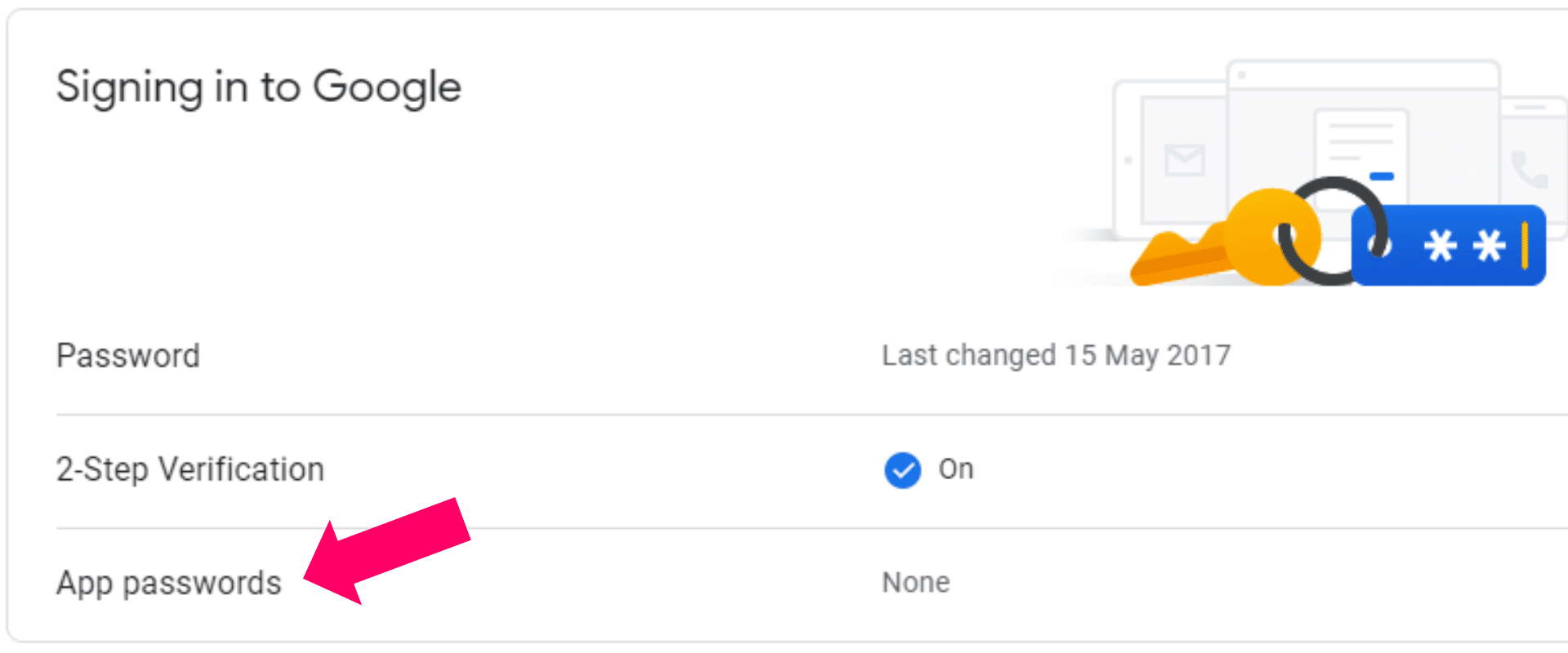
Gerar nova senha: Selecione ‘App’ e depois ‘Other’, digite ‘Click Analytic’ e clique em ‘Generate’.
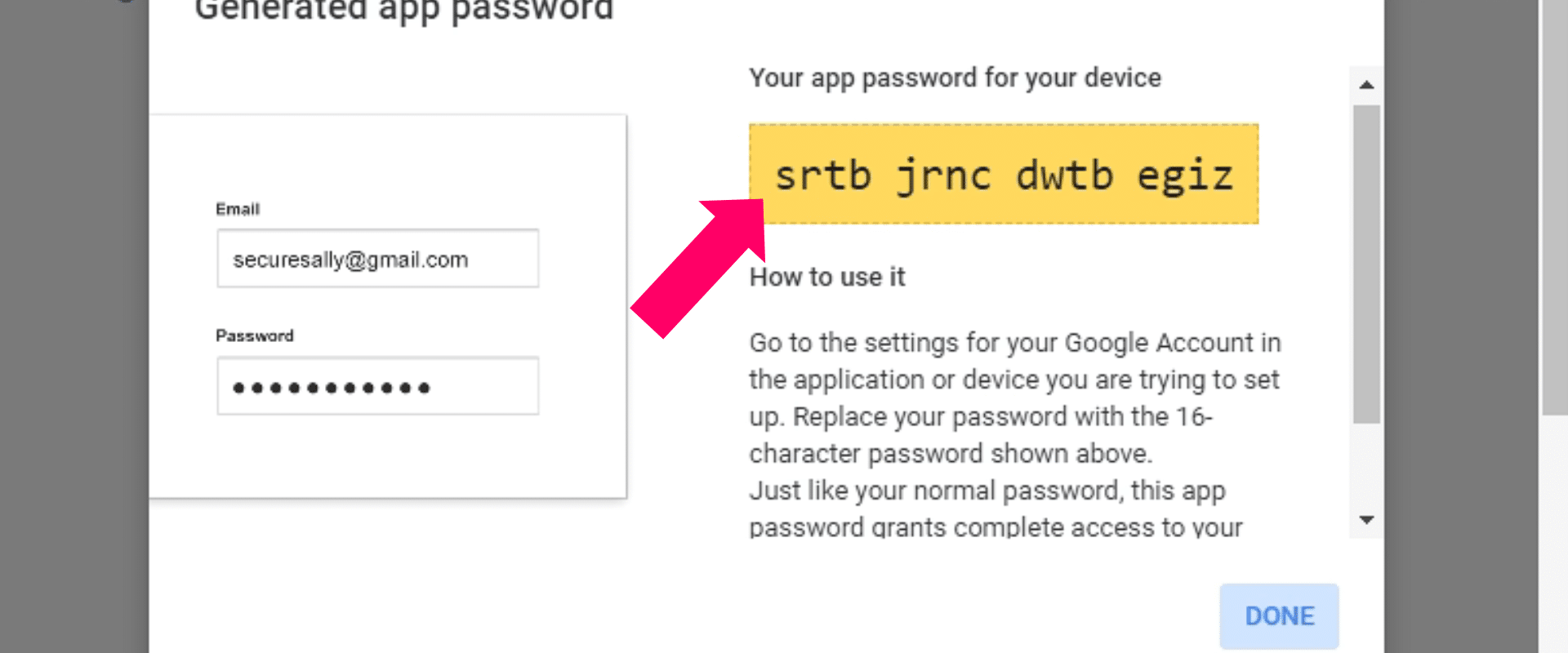
Copie e salve a senha do aplicativo: Copie a senha gerada e salve-a em um local seguro.
Etapa 4: Conecte seu e-mail ao Click Analytic
Abra Clique em Configurações: Navegue até ’My Account’ (Minha conta) em Click e depois em ‘Connected Emails’ (E-mails conectados).
Crie seu e-mail: Clique em ‘Connect New Email’ (Conectar novo e-mail).
Digite seus dados: Forneça seu nome, endereço de e-mail e a senha do aplicativo que você gerou.
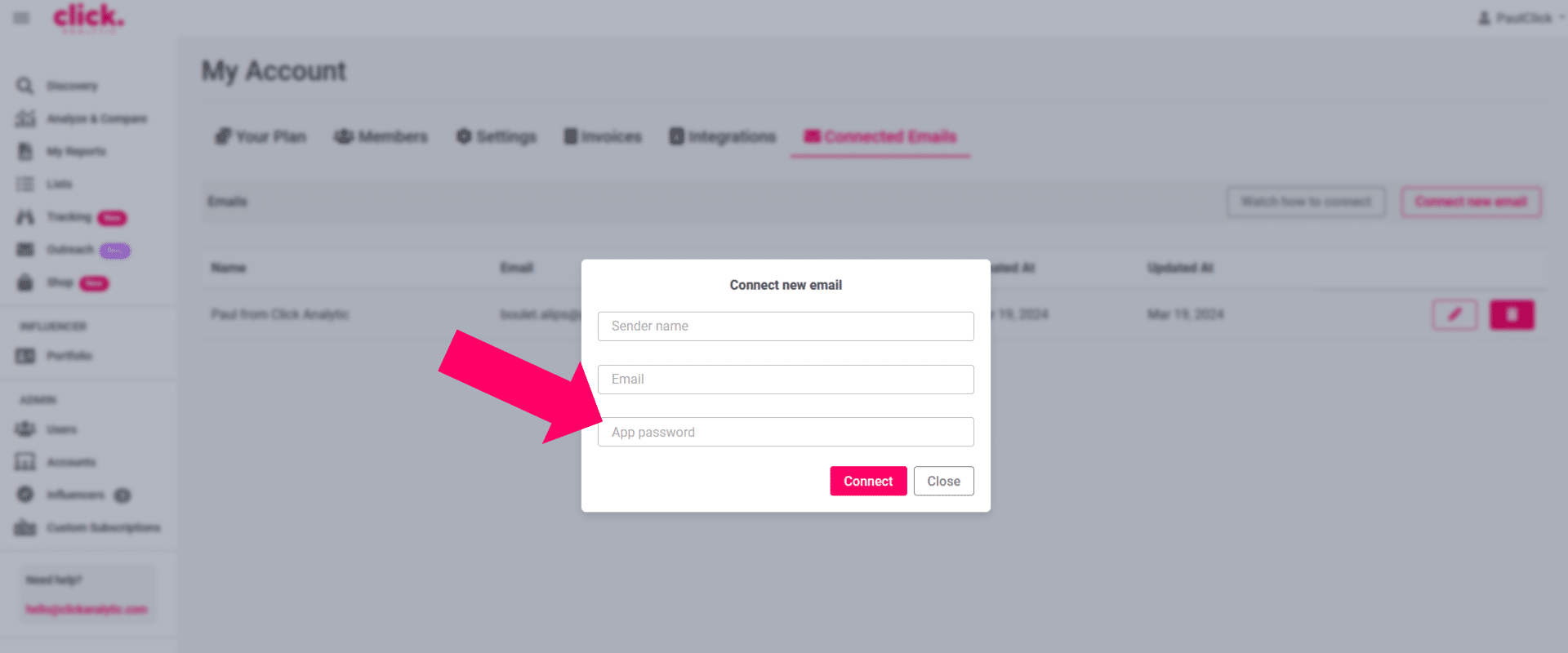
Conecte seu e-mail: Clique em ‘Connect’ (Conectar). Aguarde alguns segundos para que a conexão seja estabelecida.
Feito: Seu e-mail agora está conectado e pronto para enviar e-mails sem spam para influenciadores.
Minhas considerações finais
E aí está: 4 etapas fáceis para conectar rapidamente sua conta do Gmail ao Click Analytic. O que vem a seguir? Agora você pode enviar e-mails sem spam para qualquer influenciador e criador.

TUDO EM UM APLICATIVO

ENCONTRAR INFLUENCIADORES

ANALISAR DADOS

RESULTADOS DA PISTA